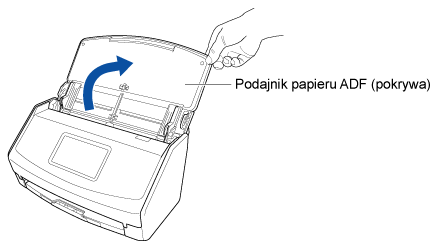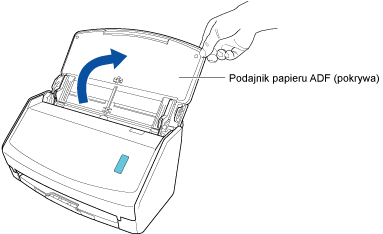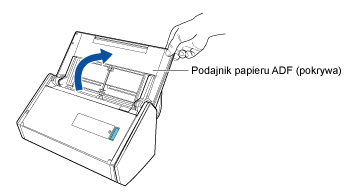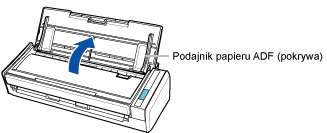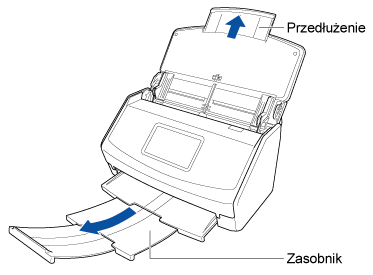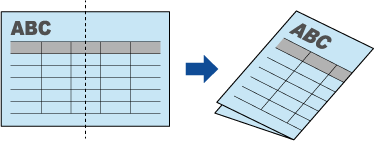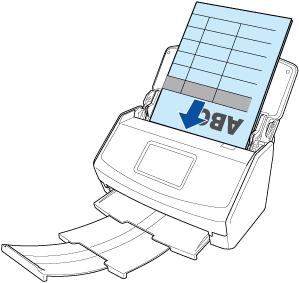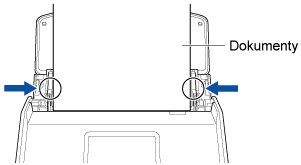Niniejsza strona internetowa jest przeznaczona do użytku z aplikacją ScanSnap Home 2.xx.
Jeśli używasz aplikacji ScanSnap Home w wersji 3.0 lub nowszej, patrz tutaj.
 Skanowanie dużego dokumentu złożonego na pół i zapisywanie zeskanowanego obrazu
Skanowanie dużego dokumentu złożonego na pół i zapisywanie zeskanowanego obrazu
Skanuj duży dokument złożony na pół i zapisz zeskanowany obraz jako plik PDF. Jeśli na linii składania dokumentu złożonego na pół znajdują się znaki, ilustracje lub tabele, lewe i prawe strony dokumentu zostaną automatycznie scalone w obraz jednej strony.
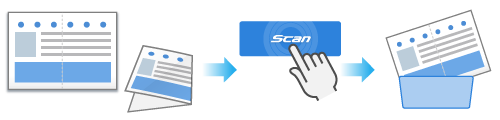
W tej części opisano sposób skanowania dużego dokumentu złożonego na pół, który zawiera znaki, ilustracje lub tabele na linii składania, w trybie skanowania podawania pojedynczego / skanowania ręcznego i zapisu zeskanowanego obrazu jako pliku PDF jednej strony. Zeskanowane obrazy zostaną automatycznie scalone tylko wtedy, gdy na linii składania złożonego dokumentu występuje tekst, schemat lub tabela.
Dokumenty, których zeskanowane obrazy są automatycznie scalane
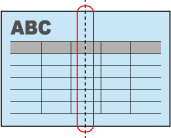
Dokumenty, których zeskanowane obrazy nie są automatycznie scalane
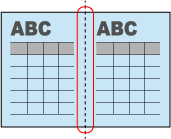
Jeśli zeskanowane obrazy nie są automatycznie scalane, scal obraz z przedniej strony z obrazem tylnej strony w obraz arkusza dwustronicowego, zapoznając się z informacją Tworzenie obrazu arkusza dwustronicowego przy pomocy scalania dwóch stron.
Jeśli zeskanowane obrazy dokumentu nie są scalane automatycznie, w przypadku gdy używasz opcjonalnego arkusza nośnego do skanowania dokumentu możesz automatycznie scalić obrazy.
Po wybraniu określonego przez siebie folderu dla miejsca docelowego zapisu na liście folderów w oknie głównym oprogramowania ScanSnap Home, zostaną wyświetlone rekordy danych zawartości utworzone z zeskanowanych dokumentów w widoku listy rekordów danych zawartości.